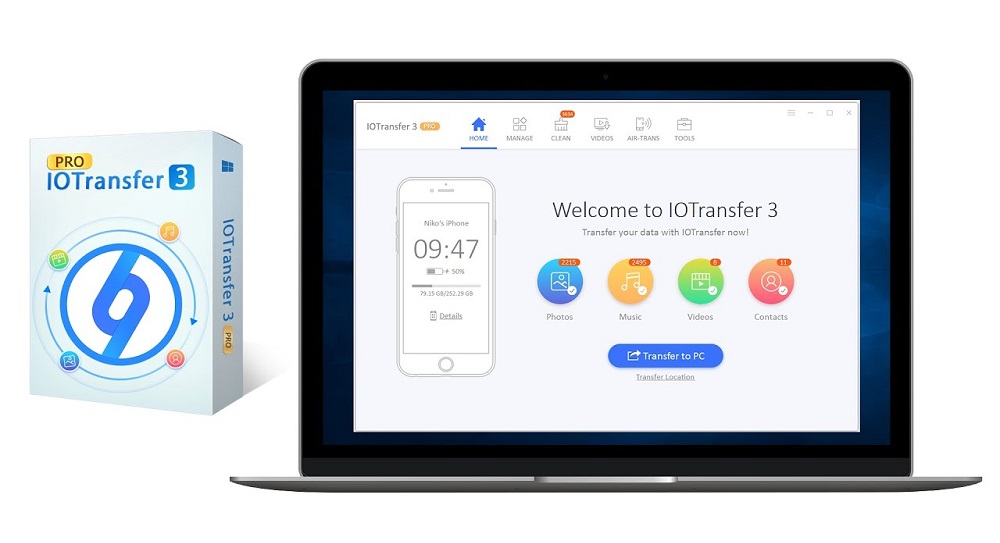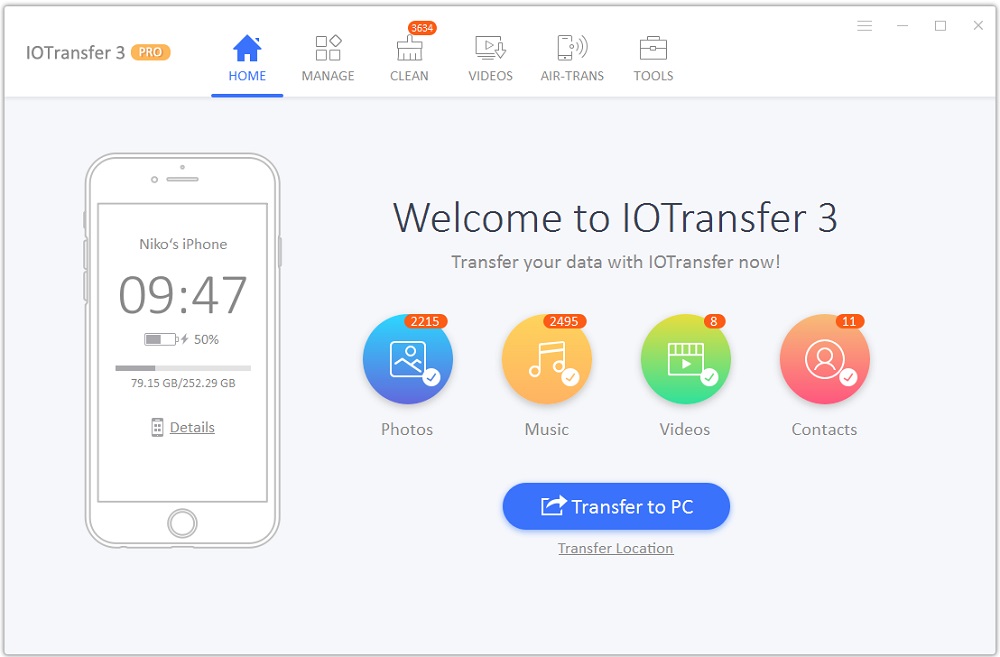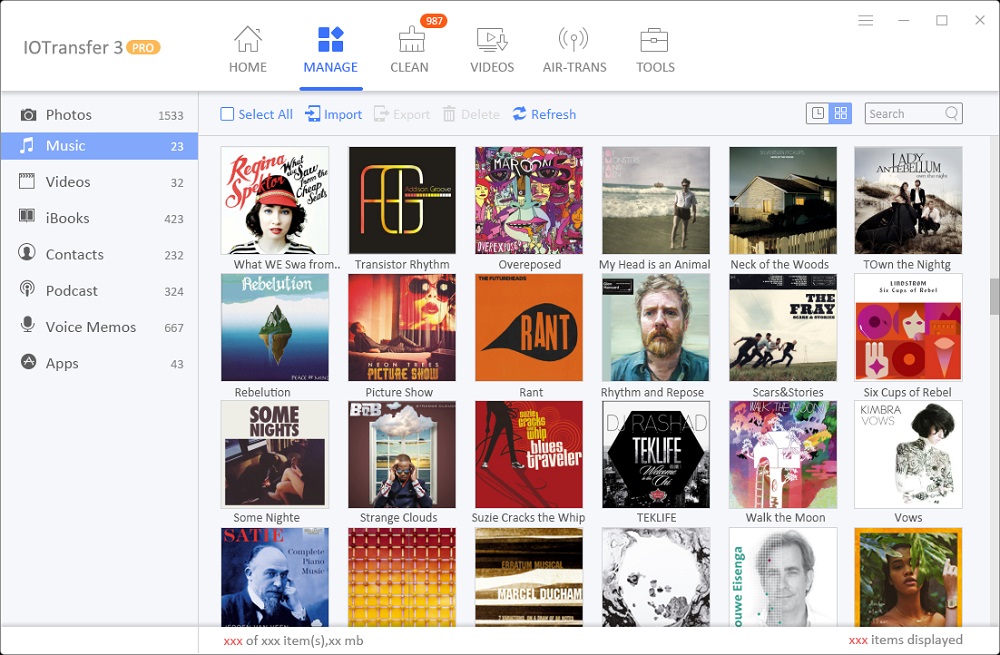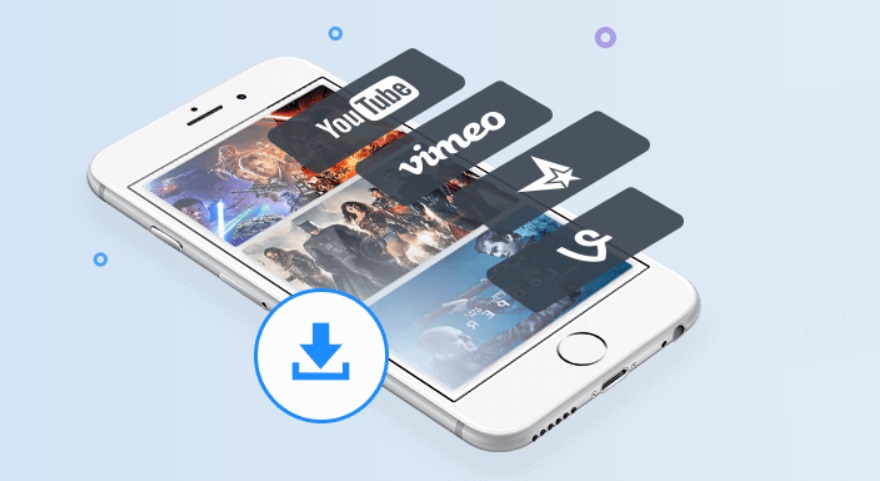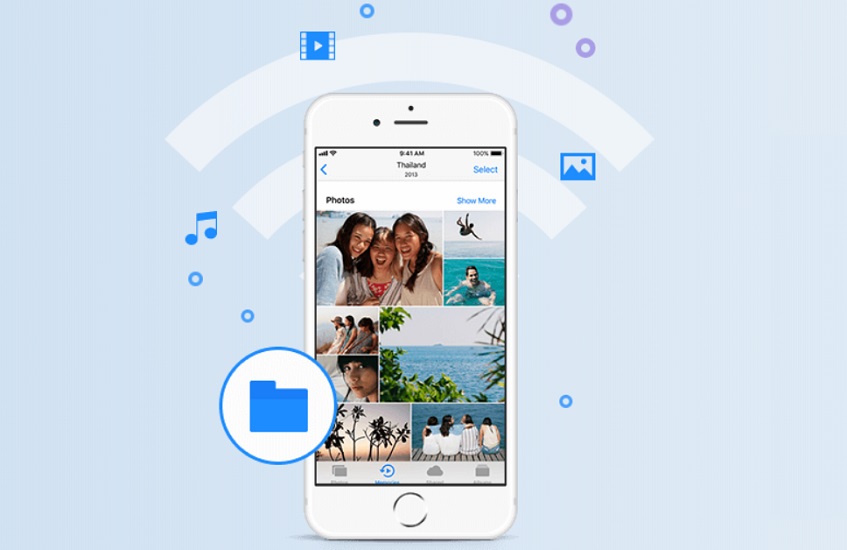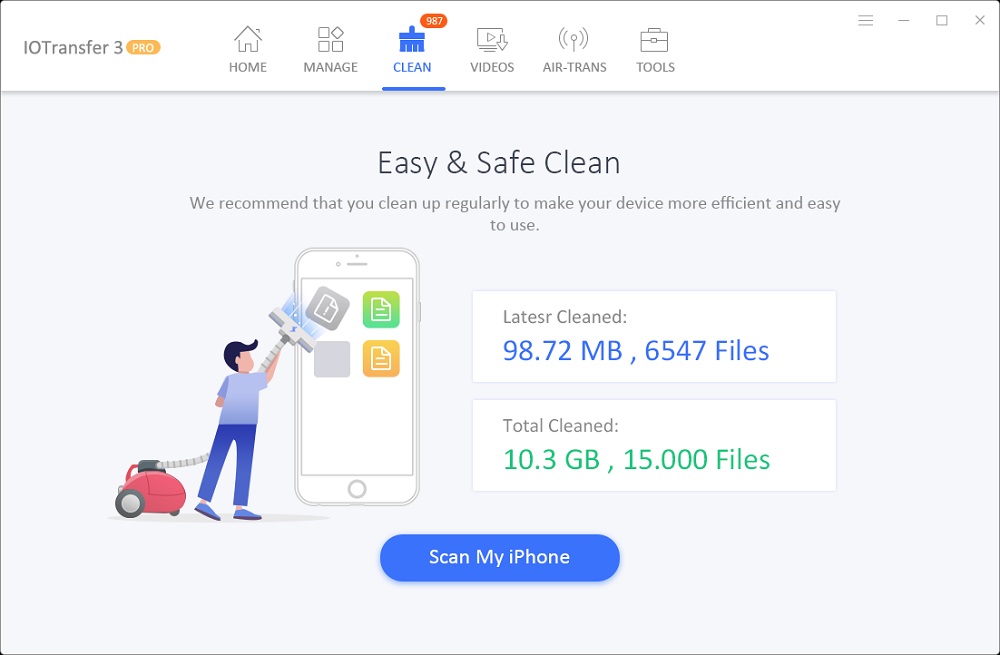IOTransfer 3 te da la posibilidad de descargar y transferir archivos desde tu iPhone, iPad y iPod a tu PC. Enterate de cómo funciona, ¡en esta nota!
IOTransfer 3 es un software que permite gestionar y transferir archivos desde nuestro iPhone, iPad o iPod a la computadora. Este software fàcil de utilizar y es compatible con Windows 7, 8, 8.1 y 10; y con iOS 8 en adelante.
Para poder utilizar IOTransfer 3 solo basta con ingresar aquí y descargarlo. Una vez instalado vas a poder organizar, administrar y eliminar archivos de una forma práctica y fácil.
RELACIONADO – Samsung Argentina comenzará a ofrecer servicios de reparación de smartphones en el día
Una de las cosas que podremos hacer desde este programa es una copia de seguridad de las fotografías de nuestro iPhone, iPad o iPod en una PC sin iTunes. Estas imágenes son convertidas de formato HEIC a JPG y automáticamente transferidas a la computadora.
Por otro lado, con IOTransfer 3 también podremos administrar la música guardada en el iPhone, iPad o iPod y transferirlas a la PC con un solo click. Y como si esto fuera poco podremos realizar una copia de seguridad de los contactos y datos del celular. De esta manera evitaremos perder datos o contactos en caso de borrarlos por error o perder el dispositivo.
Algo importante es que gracias a la función IOTransfer 3 YouTube video downloader, podés descargar vídeos online de Facebook, Instagram, Twitch y YouTube, entre otros sitios. Pero además podés convertirlos a formatos MP4, AVI, MKV, MP3, MOOV, FLV, 3GP, MPG y WMV. A su vez, podés exportar vídeos desde la computadora al iDevice sin perder calidad.
RELACIONADO – MWC 2019: Huawei se une al mundo de los smartphones plegables con el Mate X
Otra de las funciones que incorpora IOTransfer 3 es la AirTrans, por lo que ahora podremos transferir contenido vía WiFi sin necesidad de cable USB. De esta manera, podés conectarte a una red inalámbrica y compartir fotos, música o vídeos sin ninguna conexión física entre la computadora y el iPhone. Solo basta con conectar el dispositivo a la PC o notebook o bien escanear un código QR con tu iPhone.
Para transferir archivos desde el iPhone a la computadora primero se debe abrir la aplicación IOTransfer AirTrans en el dispositivo. Luego tendrás que seleccionar los archivos que quieras transferir, colocar enviar y listo. Pero, si ahora queres realizar esta acción en sentido contrario, es decir desde tu notebook o PC al iPhone, tienes que ir a la pestaña AirTrans, seleccionar los archivos y seleccionar enviar para transferirlos al teléfono.
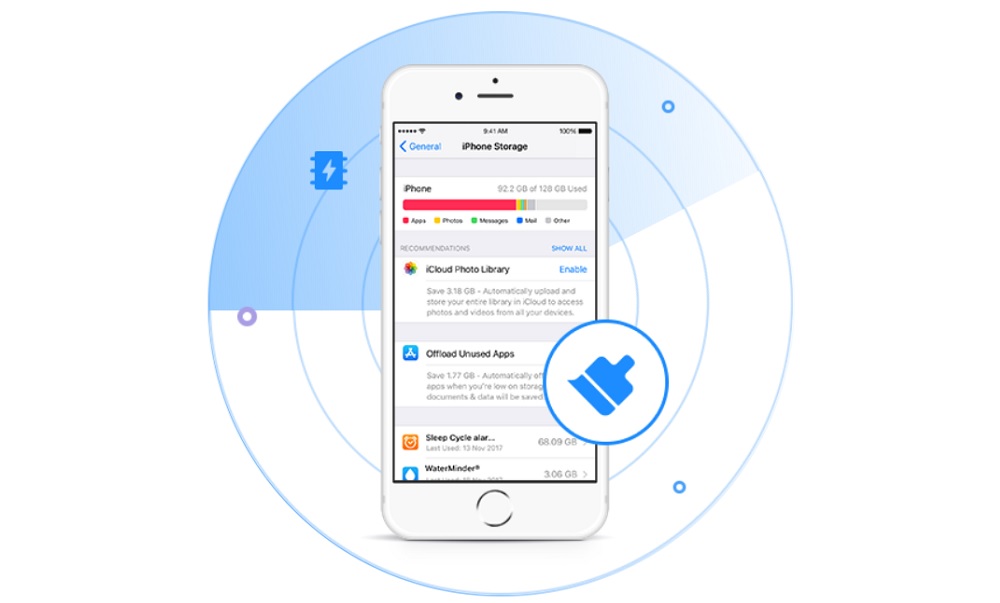
Por último, IOTransfer 3 posee una herramienta que nos permite eliminar archivos basura. Solo basta realizar un escaneo con el iDevice para luego liberar espacio y así contar con más memoria libre.
RELACIONADO – MWC 2019: Microsoft presentó los Hololens 2, la segunda gen de sus lentes de realidad mixta
Otra característica de IOTransfer 3 es que se pueden manejar las apps con facilidad. Hay una guía preparada (en Inglés) que se puede leer acá: download apps without app store. Después se puede usar para ordenar y administrar las apps descargadas. El software se puede usar en varios idiomas: español, inglés, portugués, alemán, italiano y francés; y además posee una versión Pro que se puede adquirir por 179.97 dólares, aunque ahora posee un precio promocional de 29.95 dólares.